Automatische Planblattverknüpfung
Übersicht
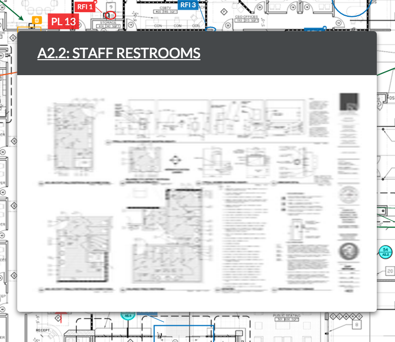 Planblattverknüpfungen erleichtern den Benutzern das schnelle Navigieren zwischen verwandten Planblättern.
Planblattverknüpfungen erleichtern den Benutzern das schnelle Navigieren zwischen verwandten Planblättern.
Procore nutzt die Optische Zeichenerkennung ( OCR ) Technologie, um eine Plan auf intelligente Weise nach Formen und Zeichen zu scannen, bei denen es sich höchstwahrscheinlich um Beschriftungen handelt, die sich auf Schnitte, andere Pläne oder sogar auf den Plan selbst beziehen. Procore versucht, die Planblattnummer einer Beschriftung zu entschlüsseln und eine Verknüpfung zum zugehörigen Plan zu erstellen, wenn ein bestehender Plan mit derselben Plannummer gefunden wird. Deshalb ist es wichtig, Planblattnummern zu verwenden, die so weit wie möglich mit den detaillierten Beschriftungen übereinstimmen.
Procore empfiehlt immer, Pläne mit Vektor-Callouts hochzuladen, die nicht abgeflacht und nicht gescannt sind, da die Genauigkeit bei der Identifizierung von Callouts in vektorbasierten Dateien erhöht wird.
Siehe Was ist der Unterschied zwischen Raster- und Vektorinhalt in PDFs? Procore behandelt Vektor- und Raster-basierte Dateien unterschiedlich.
Vektor-PDFs
- Procore findet zuverlässig Plannummern, egal ob es sich um Vektortext, innerhalb oder außerhalb eines Kreisbeschriftungssymbols handelt. Procore versucht auch, Plannummern teilweise abzugleichen.
Hinweis: Procore kann zwar alphanumerische Zeichen verknüpfen, nicht aber ein- oder zweistellige Zahlen. Eine Plannummer von A-1 würde zum Beispiel verknüpft werden, eine Plannummer von 55 hingegen nicht. - Procore ignoriert Leerzeichen, Punkte oder Bindestriche bei der Suche nach Hyperlinks nicht. Beispielsweise würde bei einer Zeichnungsnummer von A-100 kein Hyperlink auf einer Legende mit der Aufschrift A100, A 100, A - 100, A.100 oder A 100 angezeigt.
- Wenn ein Plan als Vektor erkannt wird, kann Procore den Vektortext problemlos lesen. Procore kann beispielsweise in einer Rasterdatei ein 'S' mit einer '5' verwechseln.
- Wenn das Callout als Vektor erkannt wird, zeichnet Procore ein türkisfarbenes Rechteck um die Plannummer.
Raster-PDFs
- In Raster-PDFs erkennt Procore Callouts nur, wenn die Plannummer in einem kreisförmigen Callout-Symbol erscheint.
- Raster-PDFs sind schwerer zu lesen, und die Genauigkeit wird durch visuelles Rauschen und Interferenzen oder durch minderwertige PDFs oder ungewöhnliche Schriftarten verringert. Siehe Warum fehlen automatische Planblattverknüpfungen? für allgemeine Fehlerbehebungslösungen für Rasterdateien.
- Procore ignoriert Leerzeichen, Punkte und Bindestriche beim Abgleichen von Hyperlinks in Rasterzeichnungen. Zum Beispiel würde eine Plannummer von A-100 einen Hyperlink in einer Legende erhalten, die A100, A 100, A - 100, A-100, A.100 und A 100 besagt.
- Wenn ein Plan als gerastert oder abgeflacht erkannt wird, zeichnet Procore einen Kreis um die Legende, um zu versuchen, die genaue Größe des umgebenden Kreissymbols zu erreichen.
Drei Arten von Callouts, mit denen Procore automatisch verknüpft:
- Detailbeschriftungen: Detailbeschriftungen verweisen auf eine genauere Ansicht eines kleineren Aspekts eines Projekts.

- Beschriftungen für Schnittschnitte: Schnittbeschriftungen werden in der Regel auf einem Grundriss angezeigt und beziehen sich auf eine vertikale 2D-Ansicht eines Gebäudes aus der Perspektive, in der sich die Beschriftung befindet.

- Ansichtsbeschriftungen: Ansichtsbeschriftungen beziehen sich auf eine 2D-Ansicht des Gebäudes und können entweder die Innen- oder Außenansicht anzeigen.

Wichtige Hinweise
- Es gibt keine Garantie, dass jedes Callout beim Hochladen neuer Pläne automatisch in einen Planblatt-Link umgewandelt wird.
- Planblatt-Links werden normalerweise innerhalb weniger Minuten angezeigt, nachdem Sie die hochgeladenen Pläne überprüft und veröffentlicht haben. Die Bearbeitungszeit kann jedoch variieren, je nachdem, wie viele Planblätter derzeit auf Procore hochgeladen werden. Während der Hochladezeiten kann es über 45 Minuten dauern, bis Pläne vollständig verarbeitet sind.
- Derzeit kann nicht festgestellt werden, ob ein Planblatt vollständig verarbeitet wurde oder nicht. Wenn Sie eine Plan anzeigen und keine Planblattverknüpfungen sehen, verarbeiten die Server von Procore Ihr Plan möglicherweise noch oder wurde möglicherweise bereits verarbeitet.
- Es wird empfohlen, dass Sie einen kleinen Test Ihrer Pläne durchführen, um zu sehen, ob die Bildverarbeitungsanwendung in der Lage ist, Blattverknüpfungen richtig zu identifizieren und zu Ihren Plänen hinzuzufügen. Laden Sie einige Beispielzeichnungen hoch, bevor Sie ganze Plansätze hochladen.
- Es kann mehrere Gründe geben, warum die Bildverarbeitungsanwendung keine Blattverknüpfungen in Ihren Plänen erstellen kann. Weitere Informationen finden Sie unter Warum fehlen automatische Planblattverknüpfungen?
- Nachdem die Dateien hochgeladen wurden, können Sie weiterhin die Markup-Symbolleiste verwenden, um Links manuell hinzuzufügen.
- Auf Pläne, die vor dem 14. Oktober 2014 hochgeladen wurden, werden keine automatischen Planblattverknüpfungen angewendet.
- Sie müssen nicht alle zugehörigen Pläne gleichzeitig hochladen, damit die automatische Blattverknüpfung erfolgt. Wenn Sie verwandte Pläne zu einem späteren Zeitpunkt hochladen, werden Planblatt-Links automatisch hinzugefügt, um auf die aktuelle Version dieser Plan zu verweisen. Dies funktioniert nicht umgekehrt; Es werden keine Zeichnungsblatt-Links von den älteren Pläne zur neu hochgeladenen Pläne hinzugefügt.
Tipps, damit die automatische Blattverknüpfung bei Raster-Pläne wie erwartet funktioniert
Es gibt mehrere bewährte Methoden, die Sie befolgen können, um die Wahrscheinlichkeit zu erhöhen, dass automatische Planblattverknüpfungen auf Ihre hochgeladenen Pläne angewendet werden.
- Wenn Sie Ihre Pläne überprüfen und veröffentlichen, benennen Sie die „Zeichnungsnummer“ so, dass sie der genauen Zeichnungsnummer in den Abschnittsbeschriftungen der Zeichnung entspricht. Wenn im Schnitt beispielsweise „A1500“ steht, sollten Sie die Zeichnung entsprechend mit passenden Groß-/Kleinbuchstaben benennen.
- Stellen Sie sicher, dass die Abschnitts-Callouts standardmäßige serifenlose Schriftarten (z. B. Arial) verwenden, um Zeichenverwirrung zu vermeiden; Serifenschriften sind schwer zu entziffern (z. B. Times New Roman)
Tipps dazu, warum Ihre Planblattverknüpfungen möglicherweise nicht funktionieren, finden Sie unter Warum fehlen automatische Planblattverknüpfungen?

